Quelle est la différence entre Cc et Cci dans un mail ?

Si vous avez déjà écrit un mail, au moins une fois, vous avez sûrement dû remplir des champs "Cc" ou "Cci", mais connaissez-vous la différence entre les deux et même ce qu'ils signifient ?
On s'est tous posé cette question au moins une fois : que signifient les sigles "Cc" et "Cci" lorsque nous écrivons un mail ? Certes, ce n'est pas l'énigme du siècle mais un petit peu de culture générale sur les mails ne fait de mal à personne. Explications.
Quelle est la différence entre Cc ou Cci dans un mail ?
Tout le monde a sûrement une petite idée sur la question. Lorsque vous écrivez un mail, vous renseignez le champ du ou des destinataires et vous avez la possibilité de renseigner deux autres champs où vous pouvez rajouter des contacts : le champ Cc et le champ Cci. Si nous vous parlons de mail en "copie" ou "copie cachée", vous devriez commencer à voir où l'on veut en venir. Ces deux expressions correspondent effectivement aux sigles "Cc" et "Cci" mais voilà ce qui se cache vraiment derrière ces 5 lettres :
- Cc : Copie carbone ou "copie"
- Cci : Copie carbone invisible ou "copie cachée"
On vous l'avait dit, nous sommes loin d'avoir résolu le mystère du siècle, mais au moins maintenant vous saurez. Ainsi, d'un côté "Cc" vous permet de rajouter un ou plusieurs contacts en copie de votre mail et laissera au destinataire principal, l'opportunité de voir à qui vous avez envoyé une copie de ce mail.
De l'autre côté "Cci" vous permet également de rajouter un ou plusieurs contacts en copie du courrier électronique sauf que dans ce cas, le destinataire principal ne pourra pas voir à qui vous avez envoyé la copie. Faites donc attention à ne pas confondre les deux !
Pourquoi écrire un mail en Cc ou en Cci ?
L'intérêt de rajouter un contact en Cc ou en Cci ne réside pas uniquement dans le fait de voir ou pas à qui une copie du mail a été envoyée.
- Mail en Copie carbone : le destinataire ou les destinataires mis en copie du mail sont donc invités dans une boucle composée d'autres personnes en plus du destinataire principal. Ces dernier ne sont pas vraiment concernés par cette copie puisque le mail leur est adressé en premier lieu. En revanche, c'est à lui que revient la tâche de continuer la boucle ou de l'arrêter. Ainsi, lorsqu'ils répond à l'email, s'ils le font, ils devront choisir l'option "Répondre à tous". Elle permet de faire suivre sa réponse à toutes les personnes qui sont en copie du mail original. Donc si vous êtes mis en copie d'un mail et que vous continuez à recevoir des réponses, c'est que vous êtes toujours dans la boucle. C'est souvent le cas pour les mails professionnels.
- Mail en Copie carbone invisible : dans ce cas-là, le destinataire mis en copie cachée n'aura accès qu'à un seul mail, le premier. En effet, même si le destinataire choisit de répondre à tous les autres, il ne peut savoir s'il y a ou non des adresses mises en Cci et ainsi, ces dernières ne pourront pas être dans la boucle de mails. Sauf si elles sont rajoutées dans le champ "Cc".
Comment rajouter un contact en Cc ou en Cci ?
Rajouter une adresse dans un champ Cc ou Cci est un vrai jeu d'enfant. Voici la marche à suivre pour chacune des options :
- Ajouter un contact en Cc : très souvent le champ Cc se trouve sous celui réservé aux destinataires du mail, le champ À. Rentrez donc une adresse mail valide pour chaque champ et envoyez votre mail.Si ce n'est pas le cas, cliquez simplement sur le sigle correspondant pour faire apparaître la zone de texte correspondante.
- Ajouter un contact en Cci : à la différence du champ Cc, le champ de la copie cachée n'apparaît pas toujours directement. Il faudra simplement cliquer sur le sigle Cci, s'il est présent, pour faire apparaître la zone dans laquelle vous pourrez rentrer une adresse mail valide et envoyer votre mail.
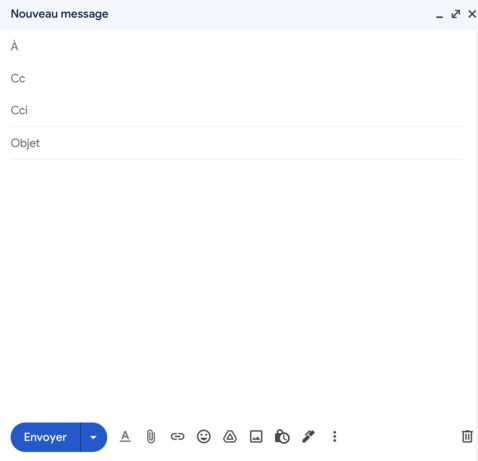
- À lire aussi : Comment faire une recherche par image sur Google depuis un smartphone ou un ordinateur ?
Trouver le champ Cci
Comme nous le mentionnions juste au-dessus, le champ Cci n'apparaît pas toujours directement. Il faut parfois aller farfouiller dans certains réglages pour pouvoir rajouter une personne en copie cachée.
Voici où le trouver en fonction de certaines boîtes mail :
- Orange : après avoir cliqué sur "Nouveau" vous arrivez sur une page où vous pouvez écrire votre mail. Ici, le sigle se trouve à droite du champ "à", juste à côté du sigle Cc. Cliquez sur l'un ou sur l'autre, le champ apparaît, rajoutez une adresse.
- Courrier (Windows 10) : cliquez sur le bouton "Nouveau", comme sur Orange, les sigles se trouvent au bout à droite du champ "À", cliquez sur l'un ou sur l'autre, le champ apparaît, renseignez une nouvelle adresse mail.
- Outlook : intégré à la suite Microsoft Office, vous pouvez télécharger le logiciel sur votre ordinateur ou utiliser la version web. Cliquez sur "Nouveau Message", une nouvelle page s'affiche. Ici, pour rajouter le champ de la copie cachée, vous devrez vous rendre dans les options du gestionnaire de mails et cliquer sur "Cci", le champ sera alors ajouté.
- Gmail : cliquez sur "Nouveau Message", une fenêtre apparaît normalement dans le coin gauche en bas de votre écran. Vous pouvez faire apparaître le champ "Cc" ou "Cci" en cliquant sur les sigles qui se trouvent à droite du champ "À".
- Yahoo Mail : ici, cliquez sur "Écrire", une fenêtre apparaît. Pour renseigner le champ "Cci", cliquez simplement sur le sigle correspondant qui se trouve à droite du champ "De".
À lire aussi :